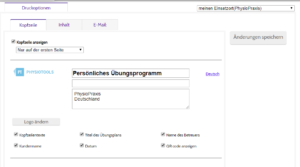Als (Einsatzort-)Administrator haben Sie Zugriff auf den Admin-Reiter im Programm, der für Benutzer mit Standardrechten ausgeblendet ist.
In den Allgemeinen Einstellungen nehmen Sie Einstellungen vor, die für den gesamten Einsatzort bzw die gesamte Installation gelten.
Druckoptionen – Kopfzeile
Hier legen Sie fest, welche Informationen im Kopfteil des Übungsplanes angezeigt werden. Auch können Sie hier das Logo Ihrer Einrichtung hochladen.
Um Ihrem Übungsplan eine Kopfzeile anzuzeigen, sollte das Häkchen an der entsprechenden Stelle gesetzt sein. Sie können wählen, ob die Kopfzeile nur auf der ersten Seite, auf einer separaten Seite oder auf allen Seiten angezeigt werden soll.
Sie können weiterhin auswählen, welche Informationen – wie z.B. Titel des Übungsplanes, Kundenname oder Name des Betreuers – die Kopfzeile enthalten soll. Nutzen Sie dazu die entsprechenden Kästchen.
Sie können Ihr Firmenlogo hochladen und das Standard-Physiotools-Logo damit ersetzen. Klicken Sie die Schaltfläche Logo ändern und wählen Sie die gewünschte Datei im Dialogfenster. Klicken Sie dann OK.
Logo-Bilddateien sollten maximal 8MB gross sein und jpg, pgn oder gif-Format haben.
Der Standard-Kopfzeilentext lautet Persönliches Übungsprogramm; darunter wird die Einsatzortinformation angezeigt. Sie können die Textfelder frei edieren.
Wählen Sie den Einsatzort, für den die Einstellungen gelten sollen, aus dem Drop-Down-Menü:
Speichern Sie Ihre Änderungen mit Änderungen speichern oder fahren Sie fort, die Einstellungen unter Inhalt und/oder E-Mail zu ändern.
Druckoptionen – Inhalt
In diesem Reiter können Sie verschiedene den Ausdruck Ihrer Übungspläne betreffenden Einstellungen vornehmen.
Als Papiergrösse ist standardmässig DinA 4 eingestellt.
Wenn Sie das Häckchen unter Voreinstellung Seitenumbrüche entfernen, werden Ihnen in der Druckvorschau die Seitenumbrüche nicht mehr angezeigt.
Sie können jedem Ihrer Ausdrucke eine Zusammenfassung hinzufügen lassen, die 18 oder 45 Bilder enthalten kann. Desweiteren können Sie, falsch gewünscht, die ID-Nummer der jeweiligen Übung sowie den Titel der Übung mit anzeigen lassen.
Zusätzlich zu Physiotools E-Mail können weitere Versandoptionen für Übungspläne freigeschaltet werden. Diese sind über das Drop-Down Menü wählbar.
Wählen Sie den Einsatzort, für den die Einstellungen gelten sollen, aus dem Drop-Down-Menü.
Speichern Sie Ihre Änderungen mit Änderungen speichern oder fahren Sie fort, die Einstellungen unter Kopfzeile und/oder E-Mail zu ändern.
Druckoptionen – E-Mail
In diesem Reiter können Sie u.a. den Standardtext der E-Mail, die in Zusammenhang mit einem Übungsplan gesendet wird, ändern.
Um die Übungspläne auch als pdf-Anhang zu senden, setzen Sie ein Häkchen unter Pdf-Datei anhängen.
Wählen Sie gewünschte Sprache für Ihre E-Mailvorlage und nehmen Sie dann gegebenenfalls Änderungen am Standardtext vor.
Wählen Sie den Einsatzort, für den die Einstellungen gelten sollen, aus dem Drop-Down-Menü.
Speichern Sie Ihre Änderungen mit Änderungen speichern oder fahren Sie fort, die Einstellungen unter Kopfzeile und/oder Inhalt zu ändern.